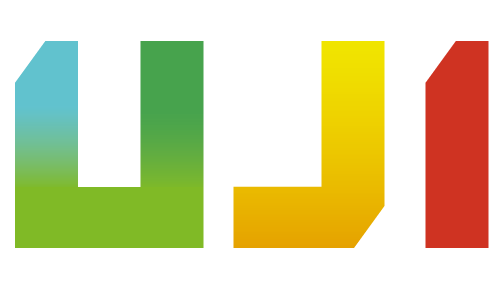Guia breu per a la creació de materials docents accessibles
La finalitat d’aquesta guia és proporcionar pautes senzilles per a augmentar l’accessibilitat dels materials docents creats pel professorat, així com informar d’algunes eines bàsiques que poden resultar útils en aquest respecte.
Més enllà de l’obligació legal que es deriva de la LOE (articles 1 i 111 bis), la LOSU (article 33.q), el Reial Decret 1112/2018 (accesibilitat de webs i aplicacions mòbils del sector públic) i els Estatuts de l’UJI (articles 5 i 117), el motiu més convincent per a tenir sempre en compte les normes i criteris d’accessibilitat és que d’aquesta manera facilitem l’educació —i millorem la vida— de totes les persones amb molt poc d’esforç, simplement fent la nostra feina amb una mica més de cura.
Si necessiteu una informació més detallada, o voleu aprofundir en algun punt, us aconsellem consultar la Guía para crear contenidos digitales accesibles (PDF) del projecte ESVI-AL.
La Unitat de Diversitat i Discapacitat de l’UJI gestiona un Pla d’Atenció a la Diversitat mitjançant el qual es dóna suport als persones de la comunitat universitària que presenten algun tipus de necessitat educativa específica i/o discapacitat.
Conceptes bàsics
Definim ací els conceptes necessaris per a entendre les pautes i les eines que exposem a continuació.
Accessibilitat
L’accessibilitat es defineix com el grau en què es pot utilitzar un objecte o accedir a un lloc o a un servei. L’accessibilitat d’uns materials docents depèn d’un conjunt de condicions que aquests materials han de complir per a ser utilitzables per qualsevol persona, independentment que tinga o no una discapacitat.
Discapacitat
S’entén per discapacitat qualsevol tipus de limitació motriu, sensorial o cognitiva que pot dificultar o impedir l’accessibilitat. Una reducció de la mobilitat pot fer que no puguem utilitzar el ratolí de l’ordinador. Un dèficit visual pot excloure l’accés a documents de text o vídeos. Un dèficit auditiu pot restringir l’accés a materials audiovisuals. Es tracta, evidentment, de situacions molt diverses, que requereixen una consideració diferenciada i solucions específiques.
És important entendre que les discapacitats poden afectar qualsevol persona, de manera permanent o temporal. Quan es parla de discapacitat, de vegades es tendeix a pensar en situacions permanents, generalment congènites, però no sempre és així. Els accidents, les malalties i també factors com les condicions de l’entorn (espai, il·luminació) o l’edat (p. ex. presbícia) poden limitar les nostres capacitats en qualsevol moment.
Ajudes tècniques
Les ajudes tècniques, també anomenades tecnologies o productes de suport, són qualsevol tipus de dispositius, equips, instruments, programari, etc., dissenyats i utilitzats per prevenir, compensar, reduir o neutralitzar les limitacions dels diferents tipus de discapacitat.
En l’àmbit dels materials docents, podem esmentar com a exemples d’ajudes tècniques les facilitats dels sistemes operatius o dels navegadors per a augmentar la mida de lletra, els lectors de pantalla que llegeixen en veu alta documents de text o els missatges de la interfície d’usuari, els subtítols dels vídeos, les línies Braille i altres.
Informació sobre les ajudes tècniques per a l’accessibilitat incloses en els sistemes operatius:
Principis generals
- No podem suposar que tot l’estudiantat —o qualsevol persona que utilitze en algun moment els nostres materials docents— tindrà sempre totes les seues capacitats al 100%.
- La major part dels materials docents tenen com a base el text. Les persones amb discapacitats visuals poden accedir als materials textuals mitjançant ajudes tècniques (p. ex. un lector de pantalla).
- El text, però, se sol complementar amb imatges (fotografies, gràfics, etc.). Així mateix, una part creixent dels materials docents són audiovisuals. Les persones amb discapacitats visuals i/o auditives necessiten que els materials o fragments no textuals tinguen una alternartiva textual, com ara descripcions, transcripcions o subtítols.
- És molt difícil aconseguir uns materials totalment accessibles, però és senzill millorar l’accessibilitat de la majoria dels materials.
- Millorar l’accessibilitat té com a conseqüència millorar la usabilitat dels materials docents per a qualsevol persona que els utilitze, independentment que tinga una discapacitat o no.
- Les pautes següents, pensades per a millorar l’accessibilitat dels materials docents, es basen en estàndards d’accessibilitat. L’elaboració dels materials docents conforme a estàndards d’accessibilitat és una condició necessària perquè les ajudes tècniques funcionen correctament.
Pautes i eines per a crear materials docents accessibles
Us oferim les pautes següents com a receptari per a aconseguir un nivell bàsic d’accessibilitat en els vostres materials docents. Si necessiteu una informació més detallada, o voleu aprofundir en algun punt, us aconsellem consultar la Guía para crear contenidos digitales accesibles (PDF) del projecte ESVI-AL.
Aquestes pautes es basen en l’estàndard Web Content Accessibility Guidelines (WCAG) del World Wide Web Consortium (W3C), adaptat en la norma Norma UNE 139803:2012 i vàlid per a qualsevol tipus de document electrònic.
Aula Virtual
Moodle, el programari en què es basa l’Aula Virtual, és conforme amb l’estàndard WCAG i amb altres estàndards d’accessibilitat per a aplicacions web (ATAG, ARIA). Però això només garanteix l’accessibilitat dels elements estructurals de l’Aula Virtual: navegació, formularis, etc. Per a aconseguir que també siguen accessibles els materials d’aprenentatge continguts en cada curs, a l’hora d’elaborar-los cal seguir les pautes referents a documents de text, presentacions i vídeos.
Quan creeu continguts mitjançant l’editor de textos de Moodle (p. ex. un recurs de tipus pàgina, una intervenció en un fòrum, la descripció d’una tasca, etc.), podeu utilitzar el botó de comprovació d’accessibilitat per detectar els problemes més habituals i obtenir suggeriments de correccions. Podeu trobar aquest botó en la barra d’eines de l’editor (primer haureu d’expandir la barra d’eines per a mostrar tots els botons).
Fixeu-vos que l’editor de l’Aula Virtual no permet inserir una imatge sense introduir una descripció alternativa, tret que marqueu que “La descripció no és necessària”. Només hauríeu de marcar aquesta opció quan la imatge siga purament decorativa i no comunique cap informació.
Documents de text
Definir l’idioma
En un processador de textos, l’idioma del document no sols determina quin diccionari s’utilitzarà per a la verificació ortogràfica, sinó també, per exemple, com pronunciarà el text un lector de pantalla. Per això definir-lo correctament resulta essencial per a l’accessibilitat del document.

Per la mateixa raó, també és important definir l’idioma d’aquelles parts del text en què s’utilitze un idioma diferent, com ara citacions o qualsevol altre fragment (no cal fer-ho, però, amb els noms propis o amb els termes tècnics d’ús habitual). Malauradament Google Docs no permet definir l’idioma d’una part del text, però Word i LibreOffice sí.
Definir l’estructura del document
Per a facilitar la comprensió d’un text d’una certa extensió, és imprescindible dividir-lo en seccions i marcar els encapçalaments de les seccions mitjançant els estils definits en el processador de textos (en lloc de, simplement, augmentar la mida de lletra i aplicar la negreta). D’aquesta manera, a més a més, l’ordinador o el lector de pantalla podran generar correctament la taula de continguts i permetran a l’usuària o usuari navegar pel document saltant directament a la secció que necessite consultar.

No utilitzar taules per a maquetar el text
És molt important utilitzar les taules exclusivament per a mostrar conjunts de dades i etiquetar correctament les columnes. També cal incloure una llegenda que descriga el contingut de cada taula. No s’ha d’utilitzar mai una taula per a posicionar el text en la pàgina.
Utilitzar tipografia llegible
Els tipus de lletra sans-serif (sense remats, com ara Helvetica o Arial) resulten més llegibles en pantalla i per tant són els més recomanables per a documents electrònics. Els tipus de lletra amb serifs (amb remats, com ara Times o Georgia) són més adequats per a textos impresos.

La mida de lletra del text normal ha de ser de 12 punts. En cap cas s’ha d’utilitzar una mida inferior a 10 punts (per exemple per a notes a peu de pàgina).
Finalment, pel que fa a la tipografia, per a una millor llegibilitat en pantalla s’aconsella:
- Alinear el text a l’esquerra, sense justificar.
- Utilitzar un interlineat (espai entre línies) d’1,5 línies.
- Deixar un espai entre paràgrafs de 20 punts.
No utilitzar el color com a únic recurs visual per a comunicar informació
Les persones amb dèficit de percepció de color poden tenir dificultats per a distingir certs colors. Per tant, no s’ha d’utilitzar mai el color com a únic recurs visual per a comunicar una informació: p. ex. text de color roig per a indicar que la informació és important. Si s’utilitza el color, la mateixa informació s’ha de proporcionar també amb text: seguint el mateix exemple, és millor afegir-hi la paraula “important”.
Utilitzar un contrast suficient
Les combinacions de color de fons i de primer pla han de tenir prou de contrast per a ser percebudes sense dificultats per tothom i amb qualsevol dispositiu. L’opció més llegible és utilitzar text negre sobre fons blanc. Si necessiteu utilitzar altres combinacions, heu d’assegurar-vos que el contrast és suficient mitjançant les eines de comprovació d’accessibilitat disponibles en el processador de textos.
També podeu fer servir les utilitats següents:
- Contrast Checker (aplicació web)
- Colour Contrast Analyser (Windows i macOS)
Descriure les imatges
En general, totes les imatges incloses en un document de text han de tenir un text alternatiu que descriga la informació que es vol comunicar amb la imatge. Aquesta descripció alternativa serà tota la informació accessible per a les persones amb dèficit visual (p. ex. a través d’un lector de pantalla), de manera que hauria de ser tan completa, gràfica i objectiva com siga possible. Com a regla pràctica per a redactar aquest text alternatiu, s’aconsella imaginar que s’ha de descriure la imatge parlant per telèfon amb algú que no la pot veure.
Podeu editar la descripció d’una imatge en Format d’imatge > Text alternatiu (Microsoft Word) o Propietats > Opcions (LibreOffice Writer).

L’únic cas en què no cal proporcionar una descripció alternativa és quan la imatge siga purament decorativa i no comunique cap informació.
No convertir el text en imatges
De vegades es converteix un text en una imatge amb la intenció de mantenir el seu aspecte (tipus de lletra i estils) en qualsevol dispositiu. El problema és que això redueix dràsticament la seua accessibilitat i per tant no s’hauria de fer. Un cas especial en què estaria justificat fer-ho és quan s’està parlant de l’aspecte del text, per exemple per a il·lustrar la diferència entre tipus de lletra serif i sans-serif com hem fet abans. En aquest cas, com amb qualsevol altra imatge, caldria proporcionar una descripció textual alternativa.
Comprovar l’accessibilitat
Microsoft Office (a partir de la versió 2010) inclou una eina de comprovació d’accessibilitat. La trobareu en el menú Eines. Aquesta eina pot identificar els problemes d’accessibilitat més habituals i suggerir correccions.
Per a OpenOffice/LibreOffice podeu utilitzar l’extensió AccessODF.
Exportar com a PDF conservant l’estructura del document
Quan exportem un document a format PDF utilitzant Microsoft Office o OpenOffice/LibreOffice, la majoria de característiques relacionades amb la usabilitat (tipografia, colors, etc.) es conserven automàticament, però cal parar compte en algunes opcions sense les quals no es conservaria la informació sobre l’estructura del document. En activar aquestes opcions, ens assegurem que es generarà la taula de continguts del document.
En Microsoft Office, quan trieu el format PDF, heu de seleccionar l’opció “Ideal para la distribución electrónica y la accesibilidad” o bé les opcions “Crea marcadors” i “Etiquetes d’estructura del document per a accessibilitat” (segons versions).

En OpenOffice/LibreOffice, heu de seleccionar les opcions “PDF etiquetat” i “Exporta els marcadors”.

Si no seleccioneu aquestes opcions, no es generarà la taula de continguts en el document PDF i per tant resultarà impossible navegar per la seua estructura de seccions, capítols, etc. Fixeu-vos que la taula de continguts suposa una millora d’usabilitat per a tothom, no sols per a les persones amb discapacitat visual.

Presentacions
Les presentacions —realitzades p. ex. amb PowerPoint, Impress o Keynote— solen estar basades en text, però poden contenir imatges en quantitats i proporcions variables. En general, s’hi apliquen consideracions similars a les dels documents de text pel que fa a la tipografia, els colors i la necessitat de descriure les imatges. Quan la presentació consisteix sobretot en imatges, cal plantejar-se la conveniència d’adjuntar-hi una transcripció textual de la presentació.
Simplificar el text
En una presentació és molt convenient utilitzar frases més curtes que en un document de text.
Utilitzar tipografia llegible
Els tipus de lletra sans-serif (sense remats, com ara Helvetica o Arial) resulten més llegibles en pantalla i per tant són els més recomanables per a presentacions.
Cal utilitzar sempre una mida de lletra suficientment gran per facilitar la lectura des d’una certa distància. En cap cas s’hauria d’utilitzar una mida inferior a 24 punts.
No utilitzar el color com a únic recurs visual per a comunicar informació
No s’ha d’utilitzar mai el color com a únic recurs visual per a comunicar una informació: p. ex. text de color roig per a indicar que la informació és important. Si s’utilitza el color, la mateixa informació s’ha de proporcionar també amb text: seguint el mateix exemple, és millor afegir-hi la paraula “important”.
Utilitzar un contrast suficient
Les combinacions de color de fons i de primer pla han de tenir prou de contrast per a ser percebudes sense dificultats per tothom i amb qualsevol dispositiu. L’opció més llegible és utilitzar text negre sobre fons blanc. Si necessiteu utilitzar altres combinacions, heu d’assegurar-vos que el contrast és suficient mitjançant les eines de comprovació d’accessibilitat.
També podeu utilitzar la utilitat Colour Contrast Analyser (Windows i macOS).
Descriure les imatges
Totes les imatges incloses en una presentació han de tenir un text alternatiu que descriga la informació que es vol comunicar amb la imatge. Aquesta descripció alternativa serà tota la informació accessible per a les persones amb dèficit visual (p. ex. a través d’un lector de pantalla), de manera que hauria de ser tan completa, gràfica i objectiva com siga possible. Com a regla pràctica per a redactar aquest text alternatiu, s’aconsella imaginar que s’ha de descriure la imatge parlant per telèfon amb algú que no la pot veure.
Comprovar l’accessibilitat
Microsoft Office (a partir de la versió 2010) inclou una eina de comprovació d’accessibilitat. La trobareu en el menú Eines. Aquesta eina pot identificar els problemes d’accessibilitat més habituals i suggerir canvis per a corregir els problemes.
L’extensió AccessODF per a OpenOffice/LibreOffice només és compatible amb el processador de textos.
Considerar la conveniència d’una transcripció textual
A fi de crear presentacions més efectives, se sol recomanar minimitzar el text i maximitzar l’impacte visual de les imatges. Evidentment, aquesta tècnica implica un orador que s’adreça a una audiència, la qual escolta la dissertació i observa la presentació simultàniament. El problema d’accessibilitat és doble, ja que no sols cal veure veure les imatges, sinó que aquestes diuen molt poc per elles mateixes, o no diuen res. Aquest tipus de presentacions, aïllades, no són doncs útils com a material d’aprenentatge. Per això, acompanyar-les amb una transcripció completa del discurs suposa una millora d’usabilitat tant per a l’estudiantat amb discapacitat visual com per a qualsevol persona que hi vulga accedir separadament de l’acte de presentació.
Vídeos
La importància creixent dels materials audiovisuals en educació exigeix prestar una atenció especial als problemes d’accessibilitat que susciten.
Subtítols
Els subtítols són necessaris a fi de garantir l’accessibilitat dels vídeos per a persones amb discapacitat auditiva, o amb un nivell de competència insuficient en l’idioma de l’àudio. La norma UNE 153010:2012 detalla una sèrie de requisits i recomanacions que cal tenir en compte: posició dels subtítols, separació de frases, velocitat, identificació de les persones que parlen, descripció de sons, etc.
Els vídeos produïts pel Servei de Comunicació i Publicacions de l’UJI solen estar subtitulats en català, castellà i anglès. Si necessiteu subtitular un vídeo pel vostre compte, podeu utilitzar el gestor de vídeos de YouTube —que, entre altres funcions, permet subtitular els vídeos— o alguna de les aplicacions següents.
- Añadir tus propios subtítulos (Ajuda de YouTube)
- Amara
- Subtitle Workshop
Audiodescripció
L’audiodescripció és una pista d’àudio addicional que facilita l’accés a un vídeo a les persones amb discapacitat visual. La norma UNE 153020:2005 especifica els elements i els requisits de l’audiodescripció. Com que la pista d’audiodescripció ha d’utilitzar els buits de les pistes d’audio del vídeo, la necessitat que aquests buits existisquen s’ha de tenir en compte quan es prepara el guió del vídeo (millor que buscar els buits a posteriori).
Més informació
- Guía para crear contenidos digitales accesibles (PDF)
- Buenas y malas prácticas de accesibilidad en documentos electrónicos (SlideShare)
- Centro de accesibilidad de Office
- Crear documentos de Word accesibles
- How to Create Accessible LibreOffice files
- Guía de usuario de G Suite sobre accesibilidad
- Facilitar la lectura de un documento o una presentación (Google Docs)